cad绘制图纸的时候,需要绘制竖板,该怎么画立体的竖板呢?下面我们就来看看详细的教程。
1、打开天正建筑,如下图所示

2、点击“三维建模”,然后点击二次目录“造型对象”,最后点击“竖板”,如下图所示



3、根据命令行提示,依次输入自己需要的数据,如下图所示


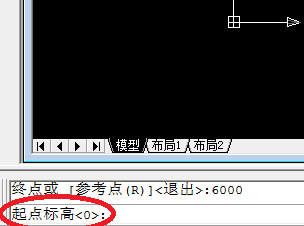
4、绘制完成后,如下图所示
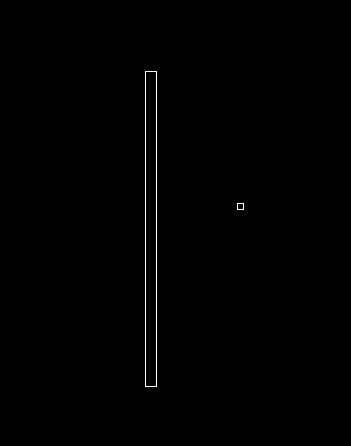
5、在命令行输入“3DO”,点击回车键,进入“受约束的动态观察模式”,然后就可以直观的看到自己绘制的竖板,如下图所示

6、最后,可以改变一下“视觉样式”,看一下自己绘制的竖板;在“受约束的动态观察”模式下点击鼠标右键,选择“视觉样式”,点击“真实”,如下图所示
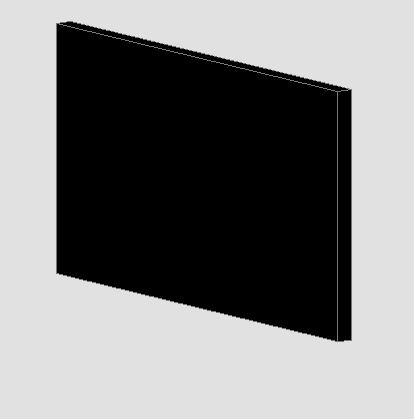
以上就是cad画竖板的教程,希望大家喜欢,请继续关注规范网。
声明:本站所有文章,如无特殊说明或标注,均为本站原创发布。任何个人或组织,在未征得本站同意时,禁止复制、盗用、采集、发布本站内容到任何网站、书籍等各类媒体平台。如若本站内容侵犯了原著者的合法权益,可联系我们进行处理。
